Heim >häufiges Problem >Erfahren Sie, wie Sie die angehaltene Taskleiste in Windows 10 reparieren
Erfahren Sie, wie Sie die angehaltene Taskleiste in Windows 10 reparieren
- WBOYWBOYWBOYWBOYWBOYWBOYWBOYWBOYWBOYWBOYWBOYWBOYWBnach vorne
- 2023-07-16 20:17:202038Durchsuche
Die Taskleiste des Win10-Systems erscheint oft als angehaltene Animation, das heißt, auf Klicks reagiert sie nicht, was dazu führt, dass Benutzer sie nicht normal verwenden können und oft das System neu starten müssen. Gibt es also eine Möglichkeit, dieses Problem zu lösen? Schauen wir uns an, wie Sie das Problem lösen können, dass die Computer-Taskleiste hängen bleibt.
1. Klicken Sie zunächst auf die Suchschaltfläche (Cortana) in der Taskleiste.
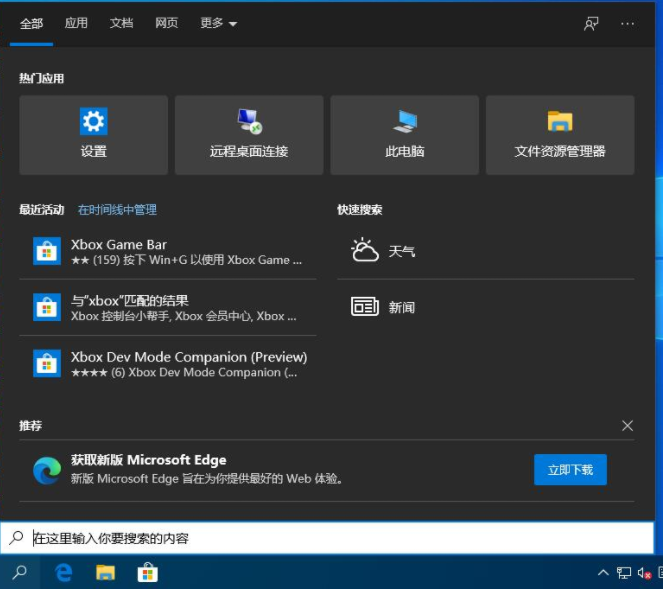
2. Geben Sie „PowerShell“ ein und die Suchergebnisse werden angezeigt. Wählen Sie „Als Administrator ausführen“.
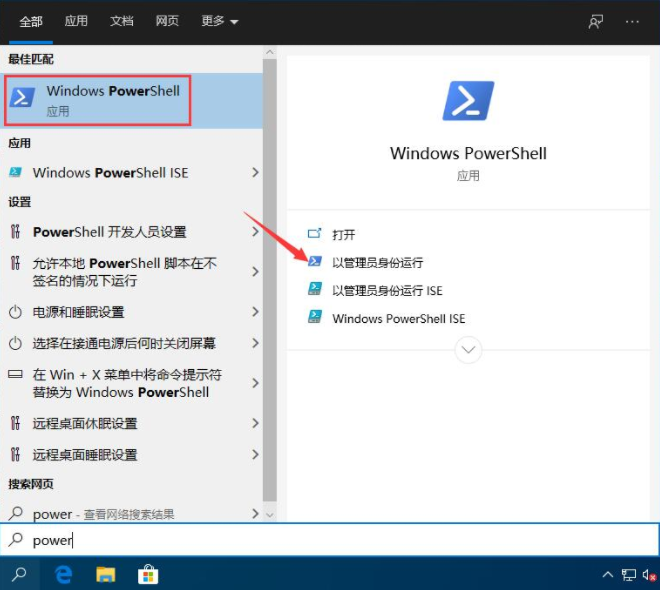
3. Kopieren Sie den folgenden Befehl und fügen Sie ihn in die Eingabeaufforderungsschnittstelle ein: Get-AppXPackage -AllUsers |.
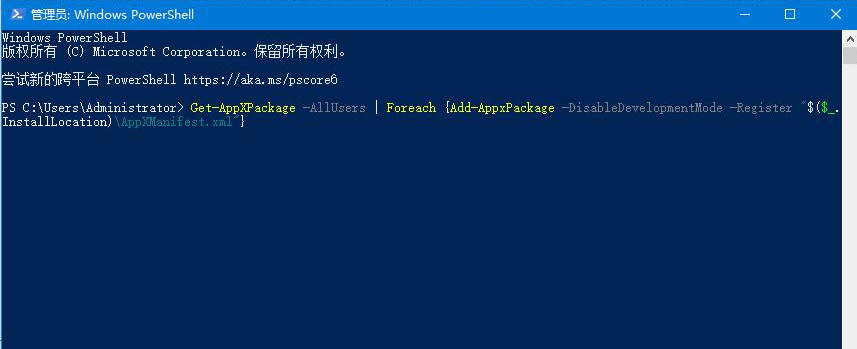
4. Warten Sie abschließend geduldig, bis der Vorgang „Systembereitstellungsprozess“ abgeschlossen ist. Der gesamte Vorgang dauert etwa 2 bis 10 Minuten. Schließlich können Sie versuchen, mit der rechten Maustaste auf die Taskleiste zu klicken, um andere verwandte Vorgänge auszuführen.
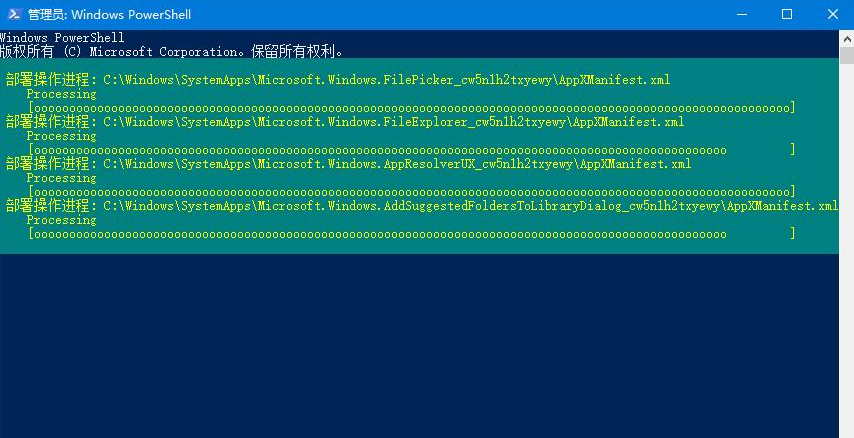
Der obige Inhalt ist die Lösung für das Problem, dass die Win10-Taskleiste nicht reagiert. Wenn Sie bei der nächsten Verwendung Ihres Computers auf diese Situation stoßen, versuchen Sie es mit dieser Methode.
Das obige ist der detaillierte Inhalt vonErfahren Sie, wie Sie die angehaltene Taskleiste in Windows 10 reparieren. Für weitere Informationen folgen Sie bitte anderen verwandten Artikeln auf der PHP chinesischen Website!

